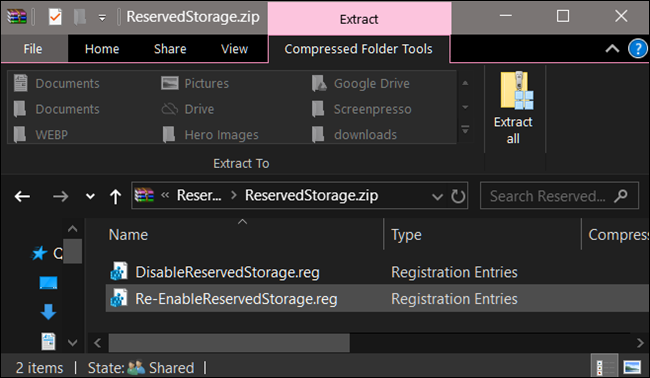Comment désactiver le "stockage réservé" sur Windows 10
Publié: 2022-01-29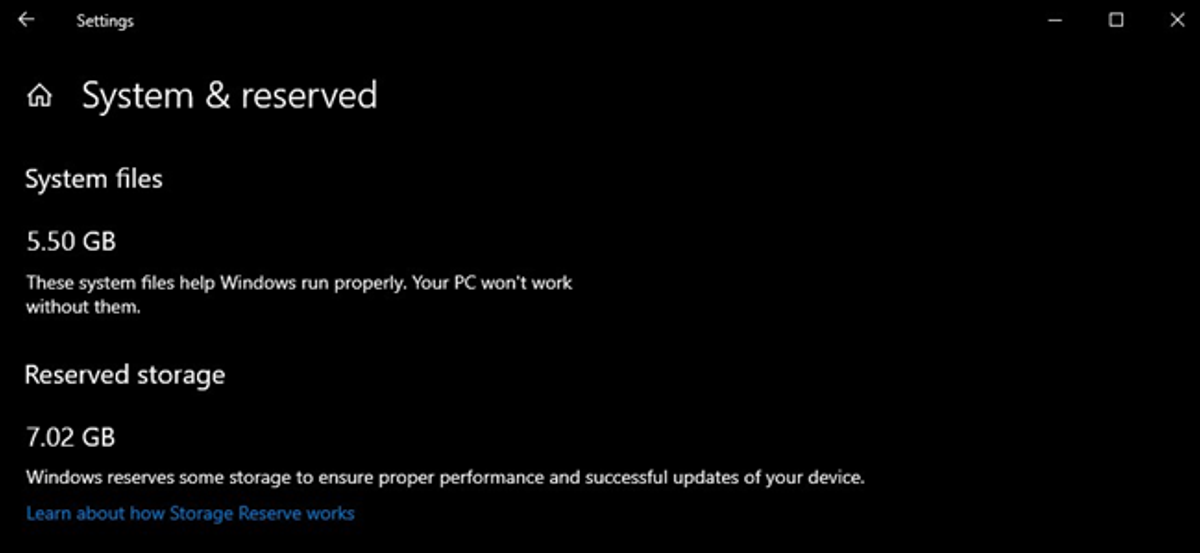
À partir de la mise à jour de mai 2019, Windows 10 réservera environ 7 Go de stockage de votre appareil pour les mises à jour et les fichiers facultatifs. Cela garantira une installation facile des mises à jour à l'avenir, mais vous pouvez récupérer cet espace si vous le souhaitez.
Qu'est-ce que le stockage réservé ?
Windows nécessite une certaine quantité d'espace disque libre pour se mettre à jour. Les mises à jour ne pourront pas être installées si votre PC ne dispose pas de suffisamment d'espace libre. Avec la récente mise à jour de mai 2019, Microsoft vise à résoudre ce problème en réservant de l'espace disque pour les futures mises à jour.
Auparavant, si l'espace disque disponible sur votre PC était insuffisant, Windows ne parvenait pas à installer correctement les mises à jour. La seule solution consiste à libérer de l'espace de stockage avant de continuer.
Avec le "stockage réservé", Microsoft oblige Windows 10 à réserver au moins 7 gigaoctets d'espace sur votre disque dur pour garantir le téléchargement des mises à jour, quel que soit l'espace disque dont vous disposez.
Lorsqu'il n'est pas utilisé par les fichiers de mise à jour, le stockage réservé sera utilisé pour les applications, les fichiers temporaires et les caches système, améliorant ainsi le fonctionnement quotidien de votre PC.
En d'autres termes, le stockage réservé ne signifie pas que Windows utilise 7 Go de stockage supplémentaires - il y stocke probablement des fichiers temporaires qui seraient normalement stockés ailleurs sur votre lecteur système.
CONNEXION: Windows 10 va bientôt "réserver" 7 Go de votre stockage pour les mises à jour
Comment vérifier si votre PC dispose d'un espace de stockage réservé
Avant d'aller plus loin, vous devez vous assurer que votre système utilise le stockage réservé. Si ce n'est pas le cas, il n'est pas nécessaire de continuer, car Windows ne réserve aucun espace de stockage supplémentaire sur votre appareil. Vous pouvez vérifier si le système utilise ou non de l'espace de stockage supplémentaire, et combien, via l'application Paramètres.
Cette fonctionnalité sera automatiquement activée sur les nouveaux PC avec Windows 10 version 1903 (c'est-à-dire la mise à jour de mai 2019) préinstallée, ainsi que les nouvelles installations de Windows 10 version 1903. Si vous effectuez une mise à jour à partir d'une version précédente de Windows 10, le stockage réservé ne sera pas activé.
Pour vérifier si Windows utilise le stockage réservé, accédez à Paramètres> Système> Stockage. (Vous pouvez ouvrir rapidement l'application Paramètres en appuyant sur Windows + i sur votre clavier.) Cliquez sur "Afficher plus de catégories" sous la liste des éléments occupant de l'espace.
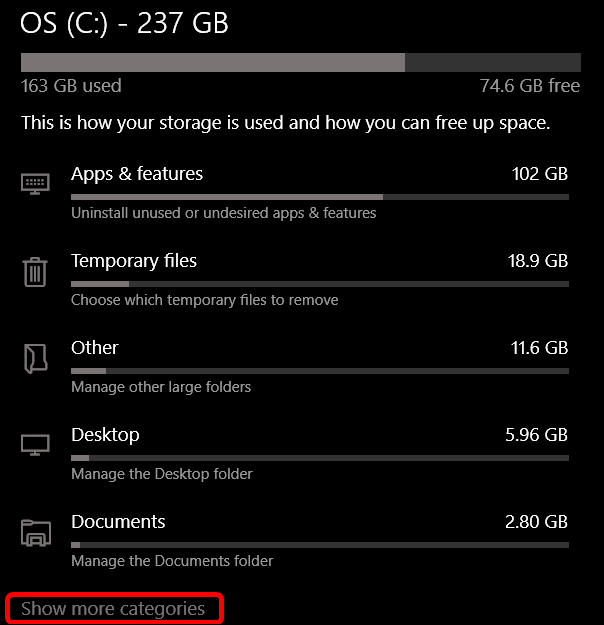
Cliquez sur "Système et réservé".
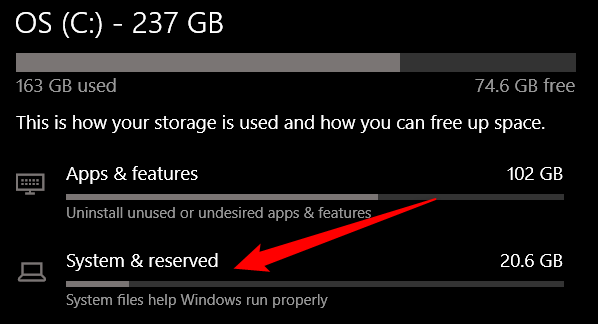
Si activé sur votre PC, vous verrez la section "Stockage réservé" avec plus de 7 Go d'espace de stockage en cours d'utilisation. Si vous ne voyez pas "Stockage réservé" ici, votre système n'a pas la fonction "Réserve de stockage" activée.
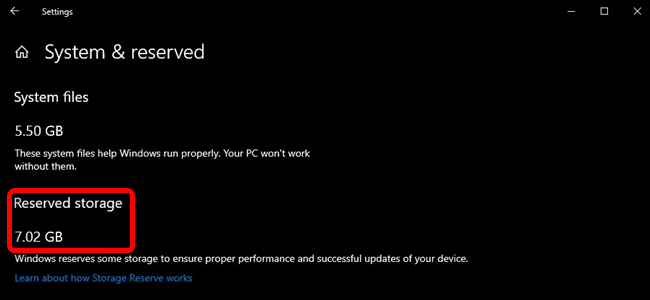
Devriez-vous désactiver le stockage réservé ?
Vous pouvez libérer un peu d'espace de stockage réservé en désinstallant les fonctionnalités facultatives (Paramètres > Applications et fonctionnalités > Gérer les fonctionnalités facultatives) et les modules linguistiques (Paramètres > Heure et langue > Langue.)
Cependant, si vous souhaitez libérer le maximum d'espace, vous devrez désactiver complètement la fonctionnalité de stockage réservé. Microsoft déconseille cela, expliquant :
Notre objectif est d'améliorer le fonctionnement quotidien de votre PC en veillant à ce que les fonctions critiques du système d'exploitation aient toujours accès à l'espace disque. Sans espace de stockage réservé, si un utilisateur remplit presque son espace de stockage, plusieurs scénarios Windows et applications deviennent peu fiables. Les scénarios Windows et d'application peuvent ne pas fonctionner comme prévu s'ils ont besoin d'espace libre pour fonctionner. Avec le stockage réservé, les mises à jour, les applications, les fichiers temporaires et les caches sont moins susceptibles de prendre de l'espace libre précieux et devraient continuer à fonctionner comme prévu.
Mais, si vous avez besoin d'espace, n'hésitez pas à continuer et à désactiver le stockage réservé. Après tout, la plupart des PC Windows 10 dans le monde réel ont toujours cette option désactivée et fonctionnent correctement.
Comment désactiver le stockage réservé
Avant de continuer, sachez ceci : votre modification ne prendra pas effet immédiatement. Nous l'avons testé et le stockage réservé ne sera supprimé de votre système qu'après la prochaine installation d'une mise à jour par Windows. Heureusement, une simple mise à jour cumulative, celle que Microsoft publie chaque mois, a entraîné la suppression du stockage réservé après que nous ayons apporté la modification ci-dessous. (Cela pourrait changer à l'avenir - Microsoft ne veut clairement pas que les gens suppriment cela.)
Maintenant que tout cela est réglé, voyons comment désactiver le stockage réservé à l'aide de l'éditeur de registre.
Avertissement standard : l'Éditeur du Registre est un outil puissant et son utilisation abusive peut rendre votre système instable, voire inutilisable. C'est un hack assez simple, et tant que vous vous en tenez aux instructions, vous ne devriez pas avoir de problèmes. Cela dit, si vous n'avez jamais travaillé avec, pensez à lire comment utiliser l'éditeur de registre avant de commencer. Et sauvegardez définitivement le Registre (et votre ordinateur !) avant d'apporter des modifications.
Ouvrez l'Éditeur du Registre en appuyant sur Démarrer et en tapant « regedit ». Appuyez sur Entrée pour ouvrir l'Éditeur du Registre, puis autorisez-le à apporter des modifications à votre PC.
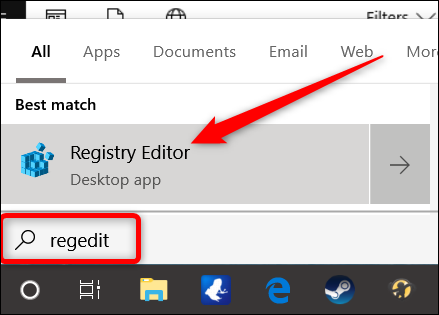
Dans l'Éditeur du Registre, utilisez la barre latérale gauche pour accéder à la clé suivante. Vous pouvez également le copier et le coller dans la barre d'adresse de l'Éditeur du Registre.
HKEY_LOCAL_MACHINE\SOFTWARE\Microsoft\Windows\CurrentVersion\ReserveManager
Une fois ici, localisez ShippedWithReserves et double-cliquez dessus.
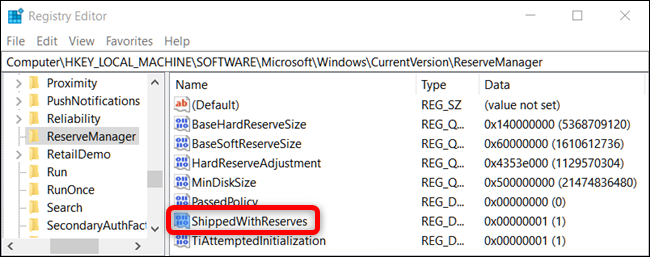
Modifiez le nombre sous "Données de la valeur" de 1 à 0, puis cliquez sur "OK".
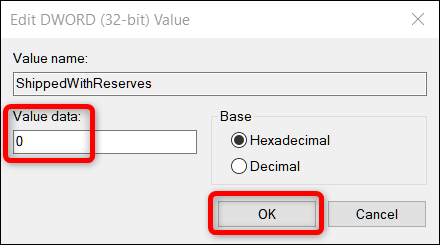
C'est ça. Fermez l'Éditeur du Registre, puis redémarrez Windows pour appliquer les modifications.
Votre modification est maintenant effectuée, mais vous devrez peut-être attendre quelques semaines avant que Windows installe une mise à jour et supprime le stockage réservé.
CONNEXION: Tout ce qui est nouveau dans la mise à jour de mai 2019 de Windows 10, disponible maintenant
Téléchargez notre hack de registre en un clic
Si vous ne vous sentez pas à l'aise de plonger vous-même dans l'Éditeur du Registre, nous avons créé un hack de registre que vous pouvez utiliser à la place. Téléchargez et extrayez simplement le fichier Zip suivant :
Désactiver le piratage du registre de stockage réservé
À l'intérieur, vous trouverez un fichier REG pour désactiver le stockage réservé forcé de Windows, ainsi qu'un deuxième fichier pour le réactiver. Une fois extrait, double-cliquez sur le fichier souhaité et acceptez les invites vous demandant si vous êtes sûr de vouloir apporter des modifications à votre registre.
Ce hack change la valeur de ShippedWithReserves à 0, tout comme nous en avons parlé dans la section précédente. L'autre hack incluait la réactivation du stockage réservé en remettant les "données de valeur" à 1, en les rétablissant comme avant. Si vous aimez jouer avec le registre, cela vaut la peine de prendre le temps d'apprendre à créer vos propres hacks de registre.
CONNEXION: Comment créer vos propres hacks de registre Windows